윈도우10을 설치하고 사용하다보면 적응 안되는 부분이 있으실겁니다.
전 프리뷰버전부터 사용을 해서 그런 부분이 적은데 딱 한가지는 적응하기 힘든 부분이 있습니다.
사진이나 GIF등 이미지 파일을 탐색기에서 클릭했을때 열리는 ‘사진’프로그램이 지금도 적응이 안됩니다.
물론 윈도우 이미지뷰를 다른 프로그램으로 설치해서 사용하신다면 이 부분이 전혀 문제안되겠지만 저처럼 윈도우 기본 이미지 뷰어를 사용하였다면 새롭게 바뀐 윈도우10의 이미지 뷰어를 적응하기에는 좀….

위 이미지가 윈도우10에서 이미지 파일을 클릭했을때 실행되는 ‘사진’프로그램입니다.
전 왠지 적응하기 힘들어 윈도우8.1까지 지원했던 ‘Photo Viewer’를 기본 프로그램으로 지정해 보겠습니다.
윈도우10 Photo Viewer 사용하기.
윈도우는 기본적으로 연결된 프로그램을 바꾸기 위해서는 마우스 우클릭, ‘연결 프로그램’을 선택 해서 지정을 해서 사용합니다. 그러나 윈도우10에서 ‘Photo Viewer’를 사용하기위해 마우스 우클릭을 해 확인을 해도 ‘Photo Viewer’가 없습니다.
윈도우10에서 ‘Photo Viewer’를 사용하기 위해서는 레지스트리 파일을 실행해 활성화 시켜주면 됩니다.
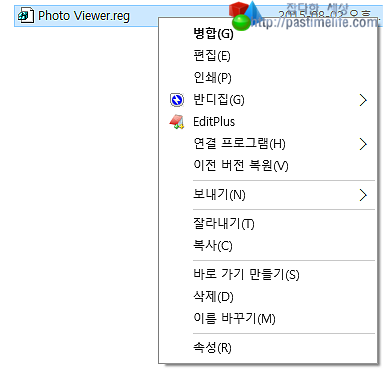
위에서 첨부한 ‘Photo Viewer.reg’파일을 병합해 주시면 됩니다.
병합이 완료되면 열고자 하는 이미지파일에 ‘Photo Viewer’를 연결 해 주시면 됩니다.
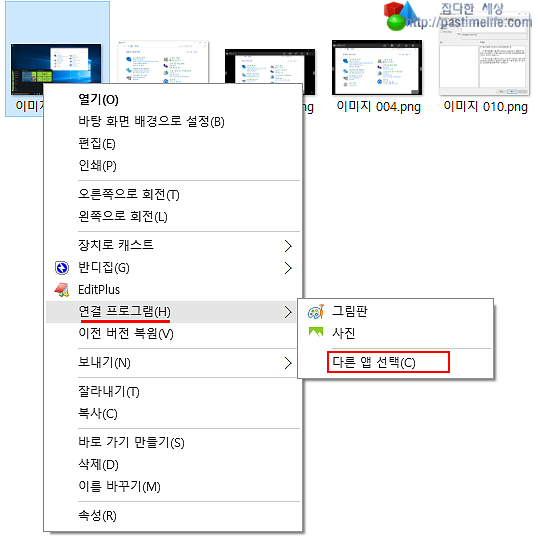
‘Photo Viewer’로 열고자 하는 이미지 파일에 마우스 커서를 두고 오른쪽 버튼 클릭 ‘연결 프로그램 -> 다른 앱 선택’을 클릭 하세요.
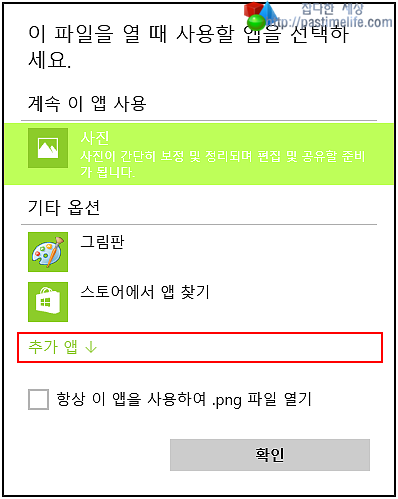
위 창이 뜨는데 ‘추가 앱’을 선택 하세요.
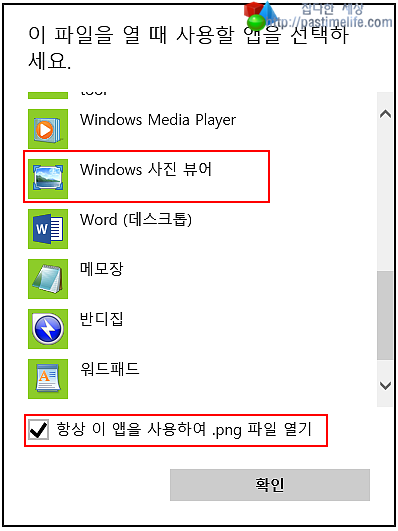
스크롤을 내려 ‘Windows 사진 뷰어’를 선택 하고 ‘항상 이 앱을 사용하여….’를 체크 하고 확인을 눌러 주시면 됩니다.
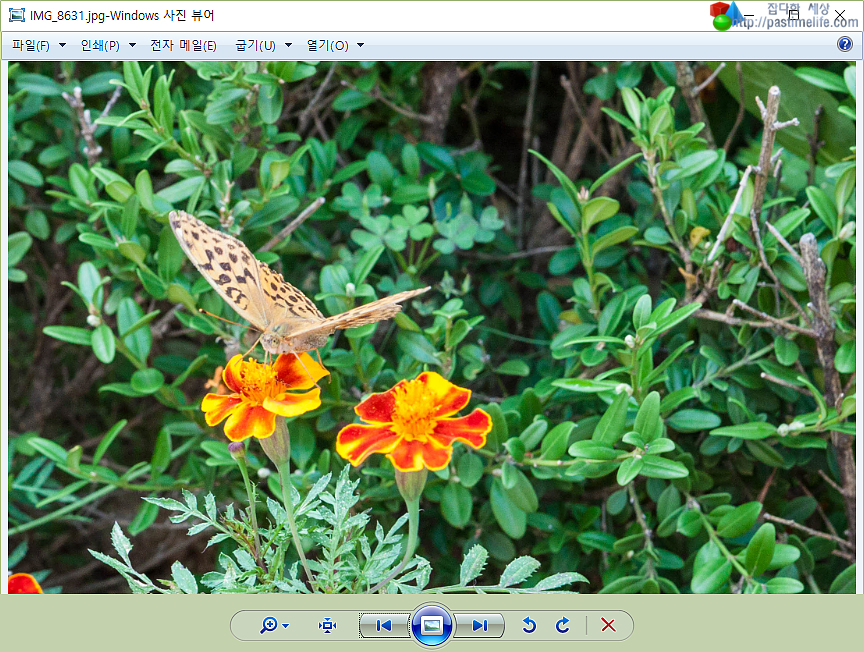
윈도우8.1에서 사용하던 뷰어프로그램을 보니 정감가고 편안하네요.
윈도우10에 새롭게 추가된 앱을 이용해 이미지를 보면 고해상도 이미지가 Photo Viewer보다 선명하게 보여지는듯 하지만 그런 부분보다 제겐 익숙한 Photo Viewer가 사용하기 편하고 좋네요.
이 글에서 적용한 ‘윈도우10 – Photo Viewer 사용하기’레지스트리 파일은 http://manian.com/lecture/6665272 ‘DarknessAngel’님 글을 참고 했습니다.
윈도우10에서 ‘Photo Viewer’ 사용하기 :















